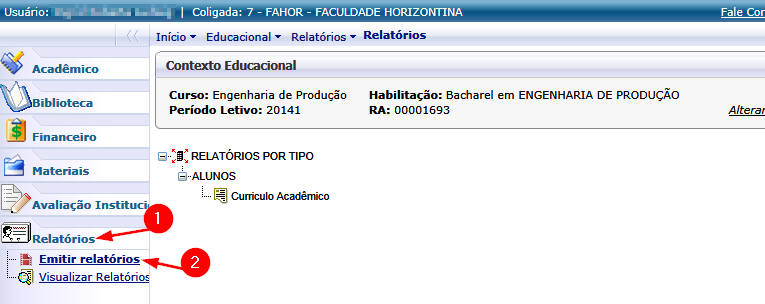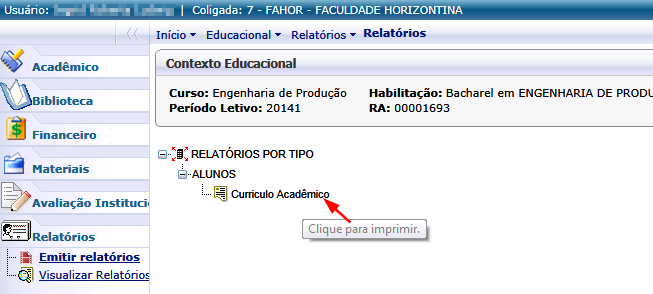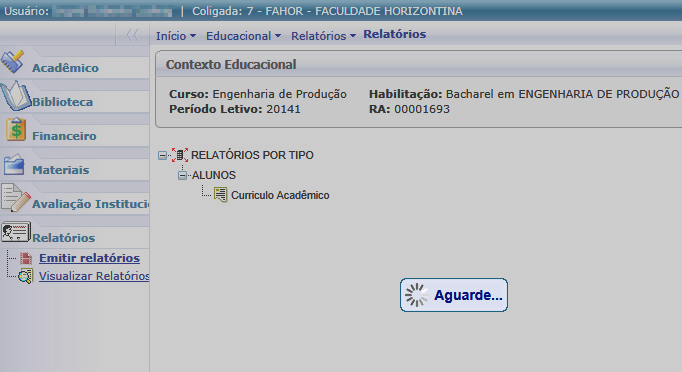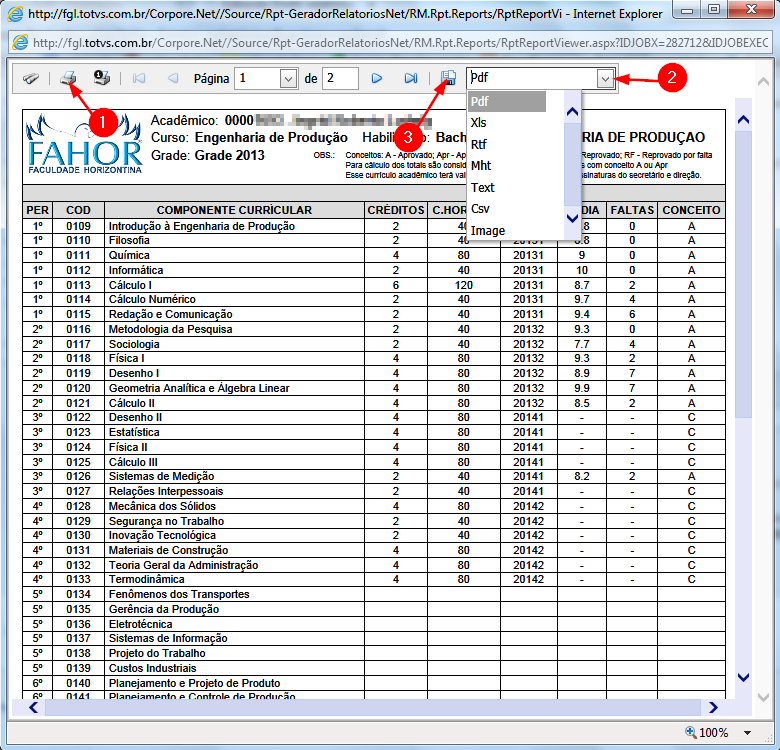Mudanças entre as edições de "Emitir relatórios"
Ir para navegação
Ir para pesquisar
| Linha 1: | Linha 1: | ||
| − | Demonstra como o acadêmico pode utilizar o menu "Emitir relatórios" no Portal Acadêmico. | + | Demonstra como o acadêmico pode utilizar o menu '''"Emitir relatórios"''' no Portal Acadêmico.<br /> |
| − | ==Relatórios disponíveis== | + | |
| − | :*[[ | + | == 1º - Vídeo aula == |
| + | '''Vídeo aula do processo:''' [http://www.fahor.com.br/rmportal/Academico/EmitirRelatorios.mp4 Ver vídeo] | ||
| + | |||
| + | == 2º - Manual == | ||
| + | Para acessar o menu Emitir relatórios, siga os seguintes passos: | ||
| + | |||
| + | * Acesse o Portal Acadêmico da FAHOR ''(Se tiver dúvidas para acessar o Portal Acadêmico, [http://wiki.fahor.com.br/index.php/Acesso_de_acad%C3%AAmico_ao_portal veja aqui o manual de Acesso ao Portal])'' | ||
| + | |||
| + | * Entre no ambiente '''Educacional''' e em '''Relatórios'''. Em seguida, clique em '''Emitir relatórios'''. | ||
| + | :[[File:ClipCapIt-140702-094322.PNG]] | ||
| + | |||
| + | * Agora, você está no menu '''Emitir relatórios'''. Aqui, você poderá visualizar/gerar os relatórios disponíveis para você, como por exemplo, o currículo (histórico) acadêmico. | ||
| + | |||
| + | === Gerar relatório=== | ||
| + | * Selecione o relatório que deseja imprimir/salvar | ||
| + | :[[File:ClipCapIt-140702-095026.PNG]] | ||
| + | * Aguarde o carregamento (pode levar alguns segundos) | ||
| + | :[[File:ClipCapIt-140702-095149.PNG]] | ||
| + | *Quando o relatório for gerado, será mostrado em uma nova tela. | ||
| + | *Nesta tela, você poderá imprimir o relatório ou salvá-lo. Se desejar salá-lo, selecione o formato (por padrão, está marcado o formato pdf) e clique no ícone de salvar. | ||
| + | :[[File:ClipCapIt-140702-095616.PNG]] | ||
| + | |||
| + | <br/> | ||
| + | <br/> | ||
| + | ''<<[[Manuais para acadêmicos | Voltar para os Manuais para Acadêmicos]]'' | ||
Edição das 09h56min de 2 de julho de 2014
Demonstra como o acadêmico pode utilizar o menu "Emitir relatórios" no Portal Acadêmico.
1º - Vídeo aula
Vídeo aula do processo: Ver vídeo
2º - Manual
Para acessar o menu Emitir relatórios, siga os seguintes passos:
- Acesse o Portal Acadêmico da FAHOR (Se tiver dúvidas para acessar o Portal Acadêmico, veja aqui o manual de Acesso ao Portal)
- Entre no ambiente Educacional e em Relatórios. Em seguida, clique em Emitir relatórios.
- Agora, você está no menu Emitir relatórios. Aqui, você poderá visualizar/gerar os relatórios disponíveis para você, como por exemplo, o currículo (histórico) acadêmico.
Gerar relatório
- Selecione o relatório que deseja imprimir/salvar
- Aguarde o carregamento (pode levar alguns segundos)
- Quando o relatório for gerado, será mostrado em uma nova tela.
- Nesta tela, você poderá imprimir o relatório ou salvá-lo. Se desejar salá-lo, selecione o formato (por padrão, está marcado o formato pdf) e clique no ícone de salvar.